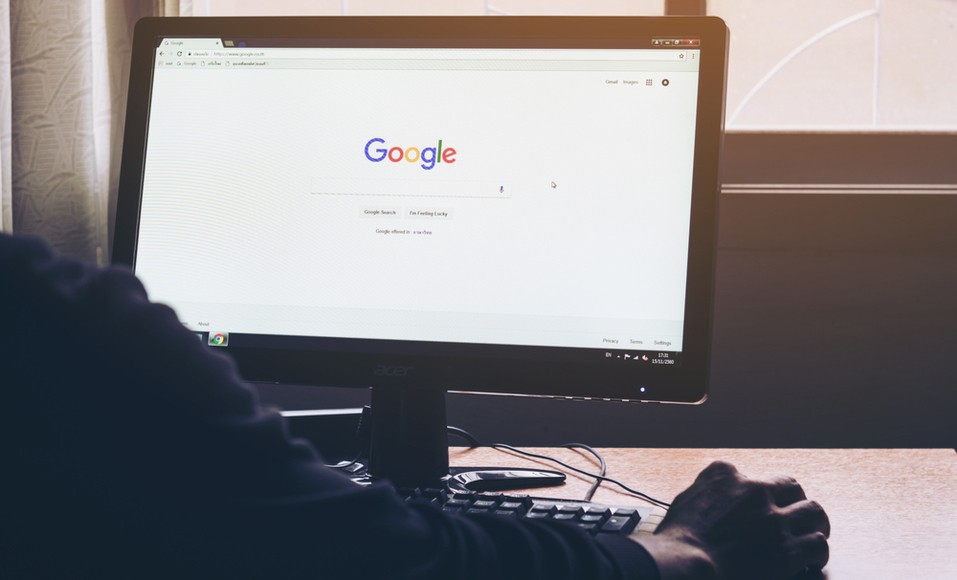Hva gjør du hvis du har sølt væske på datamaskinen?

Start med å koble fra datamaskinen
Etter lange timer med arbeid på datamaskinen, er det fristende å unne seg et øyeblikk med avslapning mens du nipper til en drink. For å pakke inn noen filer om natten, hjelper mange seg også med en liten kopp kaffe. På samme måte, på en varm dag, hva kan være bedre enn å drikke en kald limonade mens du ser en film på PC-en? Å varme opp eller slukke tørsten med en drink foran skjermen er ingen dårlig idé i seg selv. Det er imidlertid viktig å passe på at beholderen ikke velter på PC-en. Hvis dette allerede er tilfelle, er det første instinktet å haslå av datamaskinen av sikkerhetsmessige årsaker.
For å gjøre dette, trykk på startknappen til PC-en er helt slått av. Selv om behandlingen av en fil ikke er ferdig eller om det sendes en e-post, må stoppet gjøres umiddelbart. Behandlingene vil gjenopptas senere. Etter dette trinnet er det viktig å raskt koble fra PC-en og fjerne batteriet umiddelbart. Det er også viktig å fjerne strømkabelen, harddisken, USB-pinner og andre eksterne enheter som er koblet til enheten. Musen og hodetelefonene skal også kobles fra. Det anbefales at du tar hensyn til dette trinnet, da nedbøren kan forårsake andre ulykker.
Noen tips til DIY-entusiaster
Hvis eieren av datamaskinen har de nødvendige ferdighetene, kan han eller hun åpne enheten for å finne ut hvilke komponenter som er påvirket av fuktighet. På dette verifiseringstrinnet er det mulig å tørke av væsken som har berørt interne komponenter i enheten. Som en forholdsregel bør demontering av en PC ikke gjøres av en nybegynner i felten. Når det gjelder gjør-det-selv-entusiaster, kan de finne praktiske guider og veiledninger på nettet. Disse instruksjonsvideoene gir detaljer om trinnene du må følge når du åpner eller fjerner en gitt komponent.
Før selve demonteringen er det vesentlig å slå seg ned på et klart og åpent område. Selv om den elektriske ladningen kan være ganske lav, kan den brenne ut noen sensitive elektroniske deler, for eksempel harddisken eller minnemodulen. Etter demontering, tørk hver komponent med en absorberende, lofri klut.
Snu for å fjerne så mye væske som mulig
Hvis det er en bærbar PC, er det bare å legge den opp ned over en vask eller vask. På denne måten vil ikke vann gli mellom tastene på tastaturet lenger, men renne nedover. Vann renner vanligvis raskere enn kaffe og andre sukkerholdige drikker. Det anbefales også å være forsiktig med fall, for hvis enheten faller, vil skaden formere seg. Det er heller ikke tilrådelig å riste eller banke på det for å fremskynde tørkingen. Den inverterte posisjonen vil være tilstrekkelig. Denne teknikken anbefales også hvis det våte området er tastaturet på en stasjonær datamaskin. Noen modeller har flyttbare nøkler. I dette tilfellet er de lettere å rengjøre.
Bruk en klut og en hårføner
Det tredje trinnet er å tørke av våte overflater med en absorberende klut. Her er fremgangsmåten som skal følges:
- Klapp forsiktig på det berørte området med den absorberende kluten eller svampen slik at væsken ikke sprer seg.
- Fjern resten av fuktigheten med en hårføner.
Hårføneren kan brukes i opptil 15 minutter for å kontrollere fuktigheten fullstendig. Det anbefales imidlertid ikke å plassere den for nær enheten for å forhindre at enkelte komponenter smelter. Noen materialer som plast liker faktisk ikke høye temperaturer. Det er best å ta noen pauser for å unngå overoppheting. Etter å ha passert hårføneren, plasser datamaskinen opp ned igjen. La den stå i denne posisjonen over natten.
Vent til datamaskinen tørker
Stedet som er valgt for tørking skal være tørt og varmt. Foretrekk en flat og sikker overflate. Den skal også være utilgjengelig for barn og kjæledyr. Deretter sprer du et rent, tørt håndkle før du plasserer enheten på den. For å unngå elektriske støt eller til og med permanent ødeleggelse av datamaskinen, anbefales det å vente til den har tørket helt før du slår den på. Avhengig av volumet av vann eller annen væske som har kommet inn i enheten, kan denne tiden ta timer eller til og med dager. Uansett, for de som har det travelt, anbefales en ventetid på minst én time på det sterkeste. Som en veiledning er den ideelle tørketiden 24 timer.
Prøv risbadet
For en bærbar datamaskin i lite format, tastaturet eller musen på en stasjonær datamaskin, er et annet alternativ mulig:
- Ta en beholder.
- Fyll den med ris.
- Senk enheten i den over natten.
Om morgenen vil fuktigheten ha blitt sugd inn av risen og komponentene istasjonær datamaskin kan kobles til igjen. På den annen side må den bærbare PC-en gjennom noen kontroller.
Fortsett til enhetstest
For dette siste trinnet anbefales det å gå sakte. Start med å koble til kablene og komponentene igjen. Det anbefales å sjekke hver komponent for å se om det er noen spor av fuktighet igjen. De usb-porter skal også sjekkes. Hvis alt er tørt, kan datamaskinen startes opp.
Hvis datamaskinen fungerer igjen, anbefales det å kjøre noen få programmer. Etterpå anbefales det å være mer forsiktig. Mens det ikke er forbudt å drikke foran apparatet, er det minste forholdsregel å fjerne koppen eller glasset under ulike manipulasjoner.
Ring en datamaskinreparatør
Hvis datamaskinen etter alle disse trinnene ikke fungerer, er det mest fornuftige å få reparasjonen utført av en spesialist. Flere situasjoner kan oppstå, inkludert skade på hovedkortet eller batteriet. Dermed er problemet mer komplekst. Det anbefales ikke å åpne enheten og leketekniker. Dette tiltaket kan forårsake enda mer skade. En IT-profesjonell har ferdighetene til å raskt og trygt løse problemer som oppstår Pc.
I verste fall, hvis enheten har blitt fullstendig skadet av drikken, vil teknikeren fortsatt kunne gjenopprette dataene som er lagret inni. Eieren kan også sjekke om datamaskinen fortsatt er under garanti. Noen selgere tilbyr faktisk dekning for denne typen problemer.